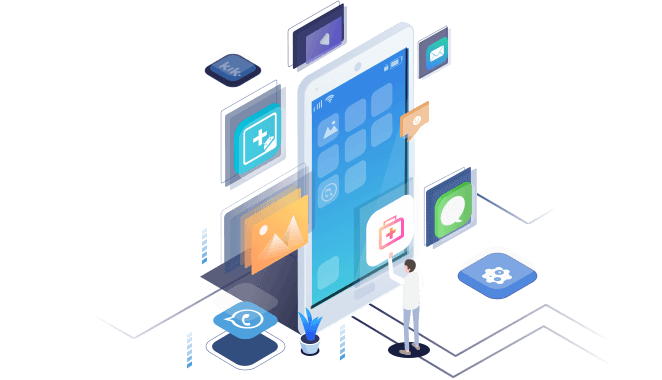Tabla de Contenido
![]() Sobre el autor
Sobre el autor
![]() Artículos Relacionados
Artículos Relacionados
¿Cómo recuperar fotos borradas desde la memoria interna de dispositivo Android?
Resumen
Aquí se explica cómo recuperar fotos borrados en dispositivo Android tanto si están en la memoria interna del dispositivo o la tarjeta Micro SD del dispositivo.
¿Es posible recuperar fotos borradas en memoria interna de un dispositivo de Android?
Borrar fotos por error sucede frecuentemente a más personas de las que se imagina. Pero es verdad que es algo muy molesto cuando se traten de algunas fotos preciosas, seguro que la mayoría no sabe cómo conseguirlas de nuevo y piensa que se pierdan para siempre. Realmente se pueden recuperar con una herramienta especial, tranquilo, a continuación voy a explicar cómo recuperar las fotos eliminadas tanto en memoria interna Android como en la tarjata SD.
Solución para recuperar fotos borradas en memoria interna Android
Lo primero que tiene que hacer es dejar de usar el dispositivo Android lo antes posible tras haber eliminado sus fotos, además le recomendamos desactivar todos los servicios en el dispositivo, como wifi, 3G/4G, sincronización o copia de seguridad con el fin de evitar la sobreescritura. El siguiente paso es buscar una herramienta profesional de recuperación de datos para Android.
Aunque hay muchos programas en línea prometen ser capaz de restaurar los datos perdidos desde los teléfonos o tabletas de Android, pocos de ellos mencionan expresamente poder recuperar datos perdidos desde la memoria interna Android, y de hecho la mayoría de ellos funciona sólo analizar la tarjeta SD de dispositivo Android, de modo que no ayuda a los usuarios a conseguir de nuevo sus fotos borradas en algunos casos. Por lo que primero tiene que tener claro si las eliminamos de la memoria interna o tarjeta Micro SD, pero a veces confunden los usuarios, no se preocupe, ahora a diferencia de otros programas de recuperación de datos para Android, EaseUS MobiSaver for Android soporta recuperar fotos borradas tanto de la memoria interna Android como en la tarjeta SD del dispositivo. Al conectar su dispositivo de Android a la computadora, el programa puede reconocerlo y escanearlo para encontrar todos los archivos perdidos recientemente, tales como contactos, llamadas, mensajes y fotos, etc.
Guía para recuperar fotos borradas de desde memoria interna Android con EaseUS MobiSaver for Android
Es un programa de pago, pero puede descargar gratis la versión de prueba y usarlo para encontrar las fotos borradas y tener una vista previa de todos fotos recuperables. Abajo mostrará una guía de paso a paso para ayudarle a llevar a cabo de manera más fácil la recuperación de fotos borradas en dispositivo Android.
Paso 1. Conectar su dispositivo Android a la computadora
Instale y ejecute EaseUS MobiSaver for Android en la PC y conecte su dispositivo Android a la PC con un cable de USB, luego haga clic en "Start" para que lo reconozca el software.
NOTA: Como el software sólo puede acceder al dispositivo Android rooteado, asegúrese de que esté rooteado antes de la recuperación.
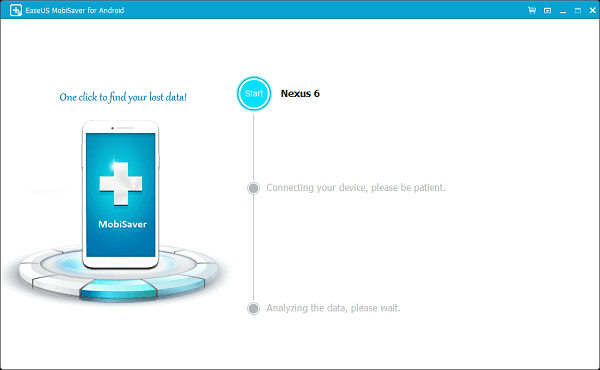
Paso 2. Analizar el dispositivo Android para encontrar las fotos borradas
Tras haber conectado el dispositivo a la PC, el software iniciará rápidamente a escanearlo encontrando todos los datos existentes y perdidos, y puede encontrar fácilmente las fotos borradas mediante seleccionar el tipo Gallery.
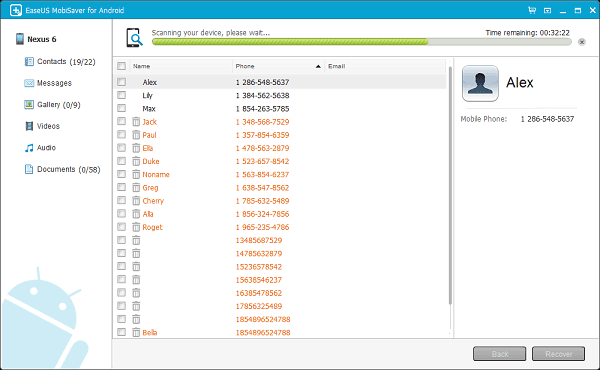
Paso 3.Pre-visualizar y recuperar fotos borradas
Puede previsualizar todas las fotos perdidas en dispositivo Android, aquí puede marcar la opción "Only displayed deleted items" para mostrar sólo las fotos eliminadas. A continuación, seleccione aquellas fotos que desea recuperar y haga clic en el botón "Recover" a conseguirlas de una vez.
¿Ha sido útil esta página?
Sobre el autor
Pedro es un editor experimentado de EaseUS centrado en la redacción de temas sobre tecnología. Familiarizado con todo tipo de software de recuperación de datos, copia de seguridad y restauración, software de edición de vídeo y grabación de pantalla, etc. Todos los temas que elige están orientados a proporcionar información más instructiva a los usuarios.